So nutzen Sie die Student Assistant App
Apps innerhalb und außerhalb der Schule können Lehrern dabei helfen, Klassen und Klassenzimmer einfach zu verwalten. Durch den Einsatz von Internet-Technologie können sie die Arbeitseffizienz der Lehrer verbessern, die Unterrichtseffektivität verbessern und einen neuen intelligenten digitalen Campus aufbauen. Für Eltern und Schüler kann der Prozess der Verwendung dieser Software das wahre Wachstum der Schüler aufzeichnen und eine umfassende, authentische, typische und effektive Schülerwachstumsdatei erstellen, die auch den Schülern die wertvollsten Erinnerungen hinterlässt. Viele Freunde kommen jedoch zum ersten Mal mit dieser Software in Berührung und wissen nicht, wie man die App innerhalb und außerhalb der Schule verwendet. Keine Sorge, der Herausgeber hat Ihnen ein Tutorial zur Verwendung mitgebracht Wie man Videos innerhalb und außerhalb der Schule hochlädt. 
So nutzen Sie die App auf dem Campus und außerhalb
1: Diese Schnittstelle zeigt alle vom Benutzer empfangenen Nachrichten an und erweitert sie in Form einer Liste, einschließlich Erwähnungen von mir, Erinnerungen und Benachrichtigungen Typ.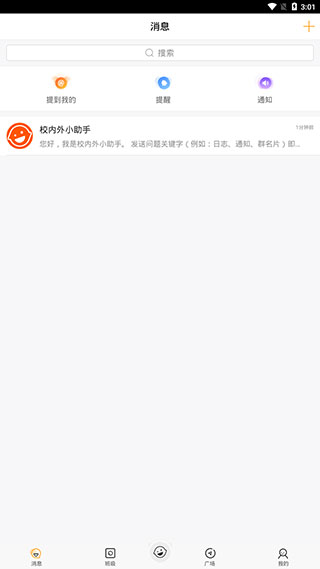
2. [Klasse]: Diese Schnittstelle ist standardmäßig leer, wenn das Konto erstellt wird. Sie müssen auf die obere rechte Ecke klicken, um einer Klasse beizutreten oder eine Gruppe zu erstellen, bevor sie normal auf dieser Schnittstelle angezeigt werden kann.
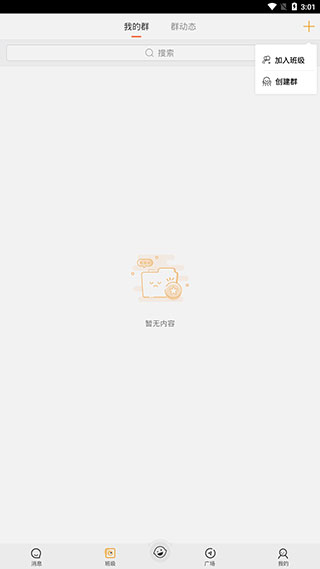
3. [Startseite]: Auf dieser Oberfläche werden einige allgemeine Funktionen für Benutzer angezeigt, z. B. meine Kurse, Freundesaktualisierungen, Adressbuch, Hausaufgaben, Noten, Benachrichtigungen usw.
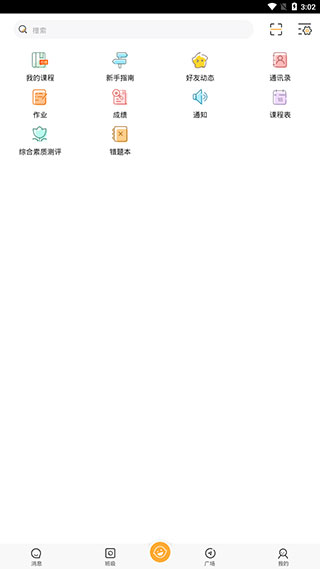
4. [Leitfaden für Neulinge]: Klicken Sie auf der Hauptoberfläche auf die Schaltfläche „Leitfaden für Neulinge“, um einige häufig gestellte Fragen und Antworten zur Software anzuzeigen, die je nach Rolle des Elternteils/Schülers oder Lehrers in zwei Kategorien unterteilt sind.
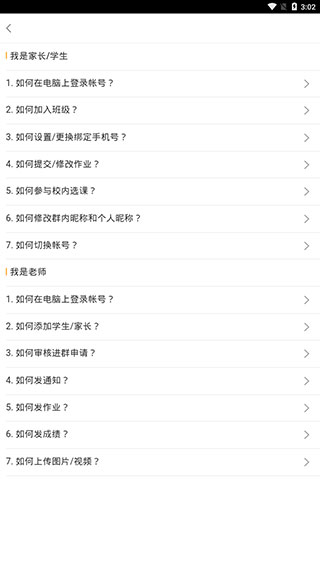
5. [Quadrat]: Hier wird die Sonderseite der Software angezeigt, die aktuelle Themenlisten, kluge Eltern, unterhaltsame Schulen, Sonderangebote zum Auslandsstudium und Empfehlungen des Herausgebers enthält.
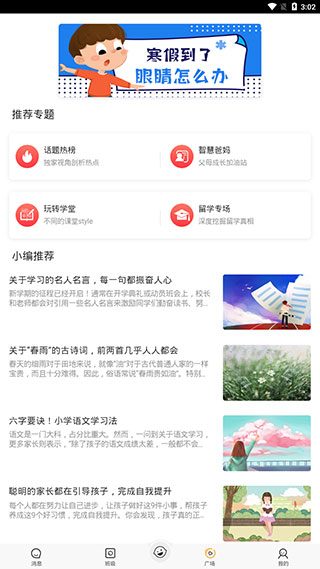
6. [Mein]: Auf dieser Seite werden einige grundlegende Informationen zum Benutzerkonto angezeigt, z. B. Kurse, falsche Fragen, Protokolle, Dateien usw. Sie enthält auch einige zugehörige Einstellungen der Software.
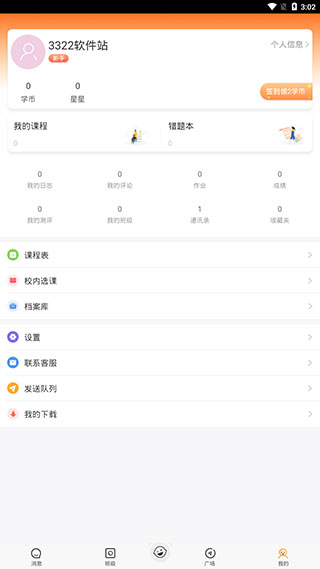
So laden Sie Videos innerhalb und außerhalb von Campus-Apps hoch
1. Klicken Sie auf [Meine Gruppe] und wählen Sie die Gruppe aus, in die Sie Bilder/Videos hochladen möchten.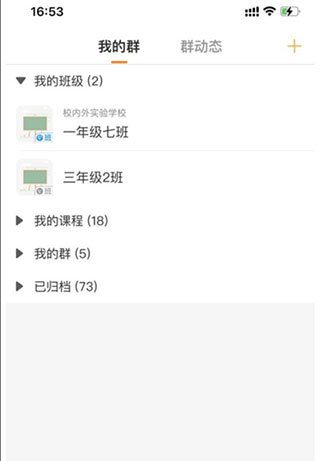
2. Klicken Sie auf das orangefarbene [Bleistift]-Symbol in der unteren rechten Ecke.
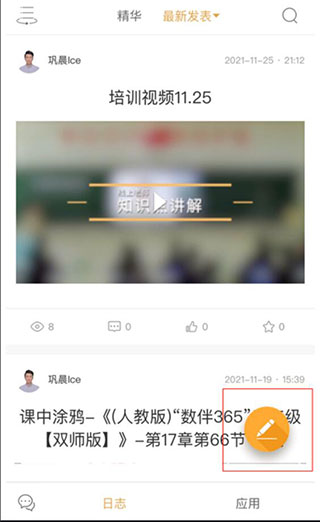
3. Wählen Sie die Option [Protokoll].
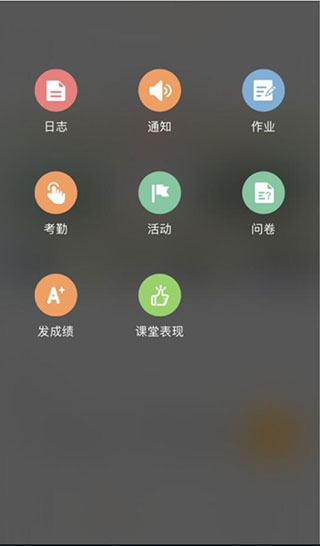
4. Bearbeiten Sie den Protokollinhalt, wählen Sie die Bilder/Videos aus, die Sie hochladen möchten, und klicken Sie auf [Veröffentlichen].
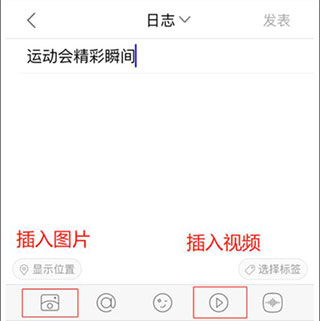
Das obige ist der detaillierte Inhalt vonSo nutzen Sie die Student Assistant App. Für weitere Informationen folgen Sie bitte anderen verwandten Artikeln auf der PHP chinesischen Website!

Heiße KI -Werkzeuge

Undresser.AI Undress
KI-gestützte App zum Erstellen realistischer Aktfotos

AI Clothes Remover
Online-KI-Tool zum Entfernen von Kleidung aus Fotos.

Undress AI Tool
Ausziehbilder kostenlos

Clothoff.io
KI-Kleiderentferner

AI Hentai Generator
Erstellen Sie kostenlos Ai Hentai.

Heißer Artikel

Heiße Werkzeuge

Notepad++7.3.1
Einfach zu bedienender und kostenloser Code-Editor

SublimeText3 chinesische Version
Chinesische Version, sehr einfach zu bedienen

Senden Sie Studio 13.0.1
Leistungsstarke integrierte PHP-Entwicklungsumgebung

Dreamweaver CS6
Visuelle Webentwicklungstools

SublimeText3 Mac-Version
Codebearbeitungssoftware auf Gottesniveau (SublimeText3)

Heiße Themen
 1359
1359
 52
52
 Das Xiaomi Game Center vollständig deinstallieren: Keine Reste!
Mar 18, 2025 pm 06:00 PM
Das Xiaomi Game Center vollständig deinstallieren: Keine Reste!
Mar 18, 2025 pm 06:00 PM
Der Artikel beschreibt Schritte, um das Xiaomi Game Center vollständig zu deinstallieren, Restdateien zu entfernen, automatisch zu reinstallation zu verhindern und die Entfernung der App von einem Gerät zu überprüfen.
 So machen Sie Fotos auf Android ohne den gesamten Nachbearbeitungsmüll
Mar 13, 2025 pm 01:09 PM
So machen Sie Fotos auf Android ohne den gesamten Nachbearbeitungsmüll
Mar 13, 2025 pm 01:09 PM
Die Kamera Ihres Telefons filtert, verarbeitet und KI -Anpassungen, dass Sie die Realität selbst in Frage stellen können. In einer Welt, in der Google Sie in Fotos bringen kann, die Sie machen, was ist überhaupt echt? Wenn Sie es lieber vermeiden möchten, Ihr Telefon zu entscheiden, was
 Instagram wird (normalerweise) nicht (normalerweise), wenn Sie Screenshot
Mar 07, 2025 am 09:56 AM
Instagram wird (normalerweise) nicht (normalerweise), wenn Sie Screenshot
Mar 07, 2025 am 09:56 AM
Instagram Screenshot Benachrichtigungen: Die vollständige Anleitung Haben Sie sich jemals gefragt, ob die Instagram -Geschichte von jemandem ein Screenshot aufgenommen oder veröffentlichen? Lassen Sie uns die Verwirrung beseitigen. Während Screenshots von regulären Beiträgen und Geschichten keine Benachrichtigungen auslösen, auslösen
 Der schnellste Weg, das Xiaomi Game Center zu deinstallieren (2025)
Mar 18, 2025 pm 06:03 PM
Der schnellste Weg, das Xiaomi Game Center zu deinstallieren (2025)
Mar 18, 2025 pm 06:03 PM
In Artikel wird der schnellste Weg zum Deinstallieren von Xiaomi Game Center im Jahr 2025 mit integrierten Einstellungen mit optionalen Tools von Drittanbietern für die Effizienz erörtert.
 Wie man das Xiaomi Game Center deinstalliert
Mar 18, 2025 pm 06:01 PM
Wie man das Xiaomi Game Center deinstalliert
Mar 18, 2025 pm 06:01 PM
Der Artikel enthält eine detaillierte Anleitung zum Deinstallieren von Xiaomi Game Center, der Erörterung von Standard- und alternativen Methoden und potenziellen Leistungsverbesserungen nach der Uninstallation.
 Xiaomi Game Center stecken geblieben? Hier erfahren Sie, wie man es deinstalliert!
Mar 18, 2025 pm 06:01 PM
Xiaomi Game Center stecken geblieben? Hier erfahren Sie, wie man es deinstalliert!
Mar 18, 2025 pm 06:01 PM
In Artikel werden das Stifting Xiaomi Game Center, Fehlerbehebung und Erkundung von Gaming -Alternativen erläutert. Hauptproblem ist die App -Fehlfunktion und das Entfernen.
 So entfernen Sie das Xiaomi Game Center: Komplette Deinstallation Guide
Mar 18, 2025 pm 05:58 PM
So entfernen Sie das Xiaomi Game Center: Komplette Deinstallation Guide
Mar 18, 2025 pm 05:58 PM
Artikeldetails Schritte, um das Xiaomi Game Center vollständig von Xiaomi -Geräten zu deinstallieren und Leistungsvorteile und -risiken zu diskutieren. Character Count: 159
 Xiaomi Game Center Deinstall: Steigern Sie die Telefongeschwindigkeit in Minuten!
Mar 18, 2025 pm 06:04 PM
Xiaomi Game Center Deinstall: Steigern Sie die Telefongeschwindigkeit in Minuten!
Mar 18, 2025 pm 06:04 PM
Der Artikel enthält eine detaillierte Anleitung zum vollständig entfernten Xiaomi -Spielzentrum aus Xiaomi -Geräten, einschließlich Deinstallationsschritten, Deaktivieren der Systemintegration, Löschen von Restdaten und Neustart. Es wird auch die Leistungsoptimierung nachgeführt.




